
Innehållsförteckning:
- Författare John Day [email protected].
- Public 2024-01-30 12:37.
- Senast ändrad 2025-01-23 15:10.



Varje år i Toulouse (Frankrike) är det Toulouse Robot Race #TRR2021
Loppet består av en 10 meter autonom sprint för två- och fyrbandsrobotar.
Det aktuella rekordet jag samlar för fyrbäddar är 42 sekunder för en 10 meters sprint.
Så med det i åtanke var jag tvungen att komma med en plan för att designa en robot som jag trodde kunde slå den för att bli den nya regerande mästaren !!!
Söker lite inspiration från en annan instruktörsmedlem "jegatheesan.soundarapandian" och förra årets vinnare av Toulouse Robot Race "Oracid 1" som båda verkar älska att designa och dela handledning om hur man bygger fyrbäddar. Jag började med att i princip kopiera designen och göra den lite större!
Designen är baserad på en femstångs kopplingsmekanism för varje ben. 2 servon driver varje ben för totalt 8 servon.
Reglerna säger att bortsett från startsignalen måste hela loppet utföras av roboten autonomt så jag var tvungen att komma med ett lättviktssystem för att hålla roboten på rätt spår i det här fallet använde jag en QMC5883L Magnetometer (digital kompass) så det kan hålla sin orientering, en HC-SR04 ultraljudssensor om roboten verkligen stör sig och börjar träffa väggen i 90 graders vinkel och jag använde bara en stegräknare i koden för att berätta hur många steg den ska göra i 10 meter.
Om du är intresserad av att bygga denna robot, oroa dig inte, den här apan har allt genomtänkt!
100% stöd gratis 3D -utskrivbar kropp:
Allt bortsett från elektroniken och skruvarna för att fästa elektroniken är 3D -utskrivbara, samma små tvärhuvudskruvar är de enda som används, allt du behöver är en liten skruvmejsel för att montera roboten
Enkel plug and play -elektronik:
ingen komplex lödning krävs
Rimlig utskriftstid:
Han kan se stor och imponerande ut men han är bara ett 15 -timmars tryck (ok en lång tid för vissa: D)
Rimliga krav på byggvolym:
Han kan skrivas ut på en relativt liten skrivare som kräver en byggvolym på endast L: 150 mm x B: 150 mm x H: 25 mm
Total robotkostnad:
Roboten ensam kostar cirka 75 $ att bygga laddare ingår
En 3D -tryckt handkontroll (tillval) krävs om du vill ha samma inställning som jag har.
VARNING:
5V 3A strömförsörjning som jag använde är inte den bästa lösningen eftersom denna robot ska gå alla 8 servon måste köras samtidigt och därmed drar de ganska mycket ström oroa dig inte, jag har inte fått roboten att fatta eld eller något men förvänta dig att effekttransistorn värms upp ganska mycket. Jag skulle inte rekommendera att använda roboten i mer än 2 minuter åt gången och låta den svalna mellan körningarna för att undvika oönskade skador på servoskölden.
Om någon av er har en lösning på detta problem skulle ni uppskatta det mycket mycket!
Tillbehör
LEVERANSER FÖR ROBOTEN:
- 8x Tower Pro MG90S analog 180 grader servo (Aliexpress/Amazon)
- 1x Sunfounder Wireless Servo Control Board (Sunfounder Store/ RobotShop)
- 1x Arduino NANO (Aliexpress/Amazon)
- 1x NRF24L01 -sändtagarmodul (du behöver inte detta om du inte använder kontrollenheten) (Aliexpress/Amazon)
- 1x magnetometer (digital kompass) QMC5883L GY-273 (Aliexpress/Amazon)
- 1x ultraljudssensor HC-SR04 (Aliexpress/Amazon)
- 2x 18650 3,7V Li-ion batterier (Aliexpress/Amazon)
- 1x 18650 dubbel batterihållare med avstängningsknapp (Aliexpress/Amazon)
- 1x 18650 Li-ion batteriladdare (Aliexpress/Amazon)
- 4x hona till hona dupont -bygelkablar 10 cm långa (Aliexpress/Amazon)
- 4x hona till hona dupont -bygelkablar 20 cm långa (Aliexpress/Amazon)
- 10x skruvar 2mm x 8mm (samma som skruvarna i ett paket servor) (Aliexpress/Amazon)
KONTROLLER:
För att styra denna robot manuellt behöver du den 3D -tryckta Arduino Controller (länk här)
Roboten kan också vara rent autonom så kontrollenheten är inte obligatorisk.
PLAST:
Delarna kan tryckas i PLA eller PETG eller ABS.
!! Observera att en 500 g spole är mer än tillräckligt för att skriva ut 1 robot !!
3D SKRIVARE:
Minsta byggplattform krävs: L150mm x B150mm x H25mm
Vilken 3d -skrivare som helst. Jag skrev personligen ut delarna på Creality Ender 3 som är en billig 3D -skrivare under 200 $. Utskrifterna blev perfekt.
Steg 1: 3D -utskrift av delarna
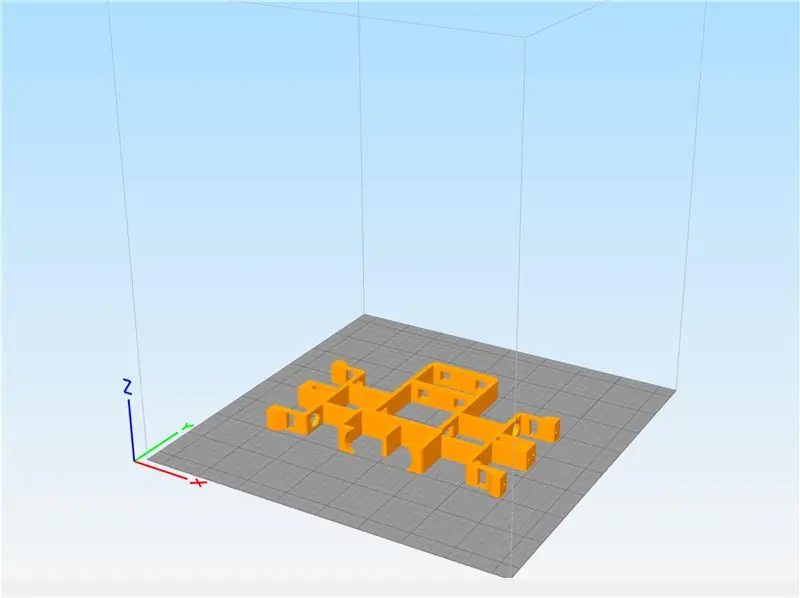
Så nu är det dags för utskrift … Ja!
Jag utformade noggrant alla delar för att vara 3D -tryckta utan att behöva stödmaterial vid utskrift.
Alla delar är tillgängliga att ladda ner på thingiverse (länk här)
Alla delar har testats på Creality Ender 3
- Material: PETG
- Lagerhöjd: 0,3 mm
- Påfyllning: 15%
- Munstycksdiameter: 0,4 mm
Listan över delar är följande:
- 1x BASE ELEKTRONIK
- 1x BASE BACK
- 1x BASE FRAM
- 8x CIRKULAR PIN -kod L1
- 4x CIRKULAR PIN -kod L2
- 4x CIRKULAR PIN -kod L3
- 4x CIRKULAR PIN -kod L4
- 8x THIGH SERVO
- 8x THIGH
- 8x KALV EXT
- 8x CALF INT
- 8x FOT
- 4x KVADRATKLIPP
- 44x CIRKULÄR KLIPP
Filerna är tillgängliga som enskilda delar och gruppdelar.
För snabb utskrift, skriv ut varenda GROUP.stl -fil en gång.
Steg 2: Montering av GorillaBots kropp
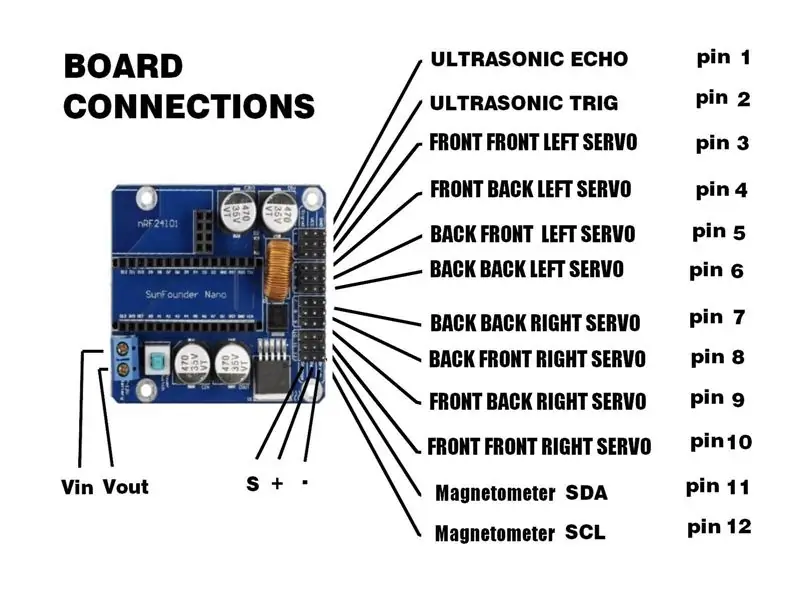

Alla monteringsanvisningar visas i monteringsvideon ovan:
- Placera en CIRKULAR PIN -kod L1 i hålet på BASE FRONT fram vänster servohållare
- Mata kabeln till en av MG90S -servon genom spåret i BASE FRONT främre vänstra servohållaren
- Sätt fast MG90S -servon på plats
- Säkra MG90S -servon på plats med 2 skruvar (dra inte åt för mycket eftersom det kan skada BASEN)
- Upprepa samma process för BASE FRONT bak vänster, fram höger och bak höger servo hållare
- Upprepa samma process för BASE BACK fram vänster, bak vänster, fram höger och bak höger servo hållare
- Säkra batterihållaren till BASE ELECTRONICS med 2 skruvar diagonalt eller 4 skruvar
- Säkra det trådlösa servokontrollkortet till BASE ELECTRONICS med 2 skruvar diagonalt eller 4 skruvar
- Kläm Arduino nano- och NRF24L01 -sändtagaren till det trådlösa servokontrollkortet
- Skjut BASE FRONT till BASE ELECTRONICS genom de två fyrkantiga hålen USB -porten vänd bakåt
- Säkra på plats med 2 SQUARE CLIPS
- Skjut BASEN TILLBAKA till BASE ELECTRONICS genom de två fyrkantiga hålen USB -porten vänd bakåt
- Säkra på plats med 2 SQUARE CLIPS
- Fäst magnetometern på BASE FRONT med 2 skruvar
- Fäst ultraljudssensorn på BASE FRONT
- För servokablarna mot det trådlösa servokontrollkortet enligt bilden
Steg 3: Anslut elektroniken

Alla anslutningar visas på bilden ovan:
- Anslut de 4 20 cm dupontkablarna till de trådlösa servokontrollerna Ultrasonic pins
- Anslut den andra änden av de 4 kablarna till ultraljudssensorn (se till att de är rätt väg)
- Anslut de 4 10 cm dupontkablarna till de trådlösa servokontrollbrädorna Magnetometerstift
- Anslut den andra änden av de fyra kablarna till magnetometern (se till att de är på rätt väg)
- Anslut alla servon till sina dedikerade stift i det trådlösa servokontrollkortet
- Skruva in batteriets VIN- och GND -ledningar på det trådlösa servokontrollkortet för att säkerställa korrekt polaritet
Steg 4: Montering av GorillaBots ben


Alla monteringsstegen visas i monteringsvideon ovan:
- Skjut 1 fot över 1 cirkulär PIN -kod L4
- Skjut den tjockare änden av 1 CALF EXT över CIRCULAR PIN PIN L4 med den utstickande sidan vänd bort från foten
- Skjut 2 CALF INT över CIRCULAR PIN PIN L4
- Skjut den tjockare änden av 1 CALF EXT över CIRCULAR PIN PIN L4 med den utstickande sidan vänd mot foten
- Skjut 1 FOT över CIRCULAR PIN PIN L4
- Säkra på plats med 3 CIRKULÄRA KLIPP
- Skjut 1 CIRKULAR PIN -kod L3 till 1 på den monterade CALF EXT
- Skjut 1 THIGH SERVO över CIRCULAR PIN PIN L3 med den utstickande sidan vänd mot CALF EXT
- Skjut 1 TJUG över CIRKULÄR PIN -kod L3
- Skjut CIRCULAR PIN L3 genom den andra monterade CALF EXT
- Säkra på plats med 3 CIRKULÄRA KLIPP
- Skjut 1 THIGH SERVO över 1 CIRCULAR PIN L2 med den utstickande sidan vänd mot CIRCULAR PIN L2's head
- Skjut CIRCULAR PIN PIN L2 genom båda de monterade CALF INTS
- Skjut 1 TJUG genom cirkulär PIN -kod L2
- Säkra på plats med 3 CIRKULÄRA KLIPP
- Upprepa alla processer för de återstående 3 benen bara i åtanke att när benen monteras till roboten vänder stifthuvudena utåt och CALF EXTS är framför CALF INTS så att monteringen blir identisk fram och bak men symmetrisk från vänster till höger.
Steg 5: Installera Arduino
GorillaBot använder C ++ - programmering för att fungera. För att ladda upp program till GorillaBot kommer vi att använda Arduino IDE tillsammans med några andra bibliotek som måste installeras i Arduino IDE.
Installera Arduino IDE på din dator: Arduino IDE (länk här)
För att installera biblioteken i Arduino IDE måste du göra följande med alla bibliotek i länkarna nedan
- Klicka på länkarna nedan (detta tar dig till bibliotekens GitHub -sida)
- Klicka på den gröna knappen där det står Kod
- Klicka på ladda ner ZIP (nedladdningen ska börja i din webbläsare)
- Öppna den nedladdade biblioteksmappen
- Packa upp den nedladdade biblioteksmappen
- Kopiera den uppackade biblioteksmappen
- Klistra in den uppackade biblioteksmappen i Arduino -biblioteksmappen (C: / Documents / Arduino / libraries)
Bibliotek:
- Varspeedservo bibliotek (länk här)
- QMC5883L bibliotek (länk här)
- RF24 -biblioteket (länk här)
Och där har vi det du bör vara redo att gå För att se till att du har konfigurerat Arduino IDE korrekt följ följande steg
- Ladda ner önskad Arduino -kod nedan (GorillaBot Controller & Autonomous.ino)
- Öppna den i Arduino IDE
- Välj Verktyg:
- Välj styrelse:
- Välj Arduino Nano
- Välj Verktyg:
- Välj processor:
- Välj ATmega328p eller ATmega328p (gammal bootloader) beroende på vilken Arduino nano du köpte
- Klicka på knappen Verifiera (kryss) i det övre vänstra hörnet av Arduino IDE
Om allt går bra bör du få ett meddelande längst ner där det står Klar kompilering.
Steg 6: Ladda upp koden
Nu är det dags att ladda upp koden till GorillaBots hjärna, Arduino Nano.
- Anslut Arduino Nano till din dator via USB -kabel
- Klicka på uppladdningsknappen (högerpil)
Om allt går bra bör du få ett meddelande längst ner där det står Klar uppladdning.
Steg 7: Kalibrera servon
För att montera benen korrekt måste vi sätta servon i sitt utgångsläge.
- Sätt i 2 litiumjonbatterier i batterihållaren
- Slå på roboten och vänta i 5 sekunder tills servon når sitt utgångsläge
- Stäng av roboten
Steg 8: Montera ben till kroppen
Att ansluta benen till servon är ganska enkelt, kom bara ihåg att CALF EXT ska placeras framför CALF INT under monteringstapphuvudena utåt.
- Skjut THIGH på CALF EXT -sidan av ett av benen över CIRCULAR PIN L1 på den främre främre vänstra servohållaren
- Säkra på plats med 1 CIRKULÄR KLIPP
- Skjut THIGH SERVO på CALF EXT -sidan av samma ben över servohuvudet på den främre främre vänstra servohållaren (se till att THIGH SERVO har en 90 graders vinkel mot kroppen)
- Säkra THIGH SERVO på plats i 90 graders vinkel mot kroppen med ett enda arm servohorn och liten servoskruv
- Upprepa samma process för den främre bakre vänstra servohållaren med resterande THIGH och THIGH SERVO på det benet
- Upprepa alla tidigare processer för de återstående 3 benen
Steg 9: Redo att tävla !!
Så det är det du borde vara redo att gå !!!
Manuellt läge:
- Slå på roboten och styrenheten och kontrollera att roboten går ordentligt genom att använda upp och ner vänster och höger riktning på joysticken.
- Tryck på nedåtknappen så ska roboten utföra en liten dans
Om allt fungerar bra är servon väl kalibrerade och du kan nu testa autonomt läge.
Autonomt läge
Autonomous Sprint -läge använder magnetometern för att hålla roboten igång i en konstant riktning i 2,5 meter. Du kan programmera önskad position och önskad korrigeringsvinkel med kontrollen
- Slå på roboten och styrenheten
- Flytta roboten i alla riktningar för att kalibrera magnetometern i 5 sekunder
- Placera roboten på marken i önskad position som du vill att han ska gå i
- Tryck på uppåtknappen för att memorera den rubriken
- Vrid roboten 30-45 grader till vänster om önskad kurs
- Tryck på vänster knapp för att komma ihåg den positionen
- Vrid roboten 30-45 grader till höger om önskad kurs
- Tryck på den högra knappen för att komma ihåg den positionen
- Placera roboten tillbaka till önskad kurs
- Tryck på joystick -knappen för att starta roboten
Roboten kommer att springa i en konstant riktning i 2,5 meter och sedan sluta sitta och göra en segerdans.
Min robot lyckades göra 2,5 meter på 7,5 sekunder.
Vilket ger mig en teoretisk tid på 10 meter på 30 sekunder vilket förhoppningsvis kommer att räcka för att ge mig en bra tid på Toulouse Robot Race
Önskar mig lycka till och för er som bestämmer er för att bygga den här roboten skulle jag vilja höra er feedback och eventuella förbättringar som ni tror skulle kunna göras !!!
Tvåa i Robot -tävlingen
Rekommenderad:
Designa din PCB med Sprint Layout 2020 med nya uppdateringar: 3 steg

Designa din kretskort med Sprint Layout 2020 med nya uppdateringar: De flesta elektroniska älskare gör elektroniska kretsar med olika metoder. ibland måste vi göra kretskort för att få rätt utmatning och minska ljud och kompakt finish. nuförtiden har vi många program för att designa egna kretskort. Men problemet är mest
Quadruped Spider Robot - GC_MK1: 8 steg (med bilder)

Quadruped Spider Robot - GC_MK1: Spindelroboten a.k.a. GC_MK1 rör sig framåt och bakåt och kan också dansa beroende på koden som laddas på Arduino. Roboten använder 12 mikro servomotorer (SG90); 3 för varje ben. Styrenheten som används för att styra servomotorerna är en Arduino Nan
Baby MIT Cheetah Robot V2 Autonomous and RC: 22 Steg (med bilder)

Baby MIT Cheetah Robot V2 Autonomous and RC: Very Very Sorry Nu hittade jag bara bendesignen i tinkercad har problem, tack vare Mr.kjellgnilsson.kn för kontroll och informera mig. Ändra nu designfilen och ladda upp. Kolla gärna och ladda ner. De som redan laddar ner och skriver ut är jag mycket
[DIY] Spider Robot (Quad Robot, Quadruped): 14 steg (med bilder)
![[DIY] Spider Robot (Quad Robot, Quadruped): 14 steg (med bilder) [DIY] Spider Robot (Quad Robot, Quadruped): 14 steg (med bilder)](https://i.howwhatproduce.com/images/001/image-1641-34-j.webp)
[DIY] Spider Robot (Quad Robot, Quadruped): Om du behöver extra stöd från mig är det bättre att ge en lämplig donation till mig: http: //paypal.me/RegisHsu2019-10-10 uppdatering: Den nya kompilatorn kommer att orsaka beräkningsproblemet för flytande tal. Jag har redan ändrat koden. 2017-03-26
TinyBot24 Autonomous Robot 25 Gr: 7 steg (med bilder)
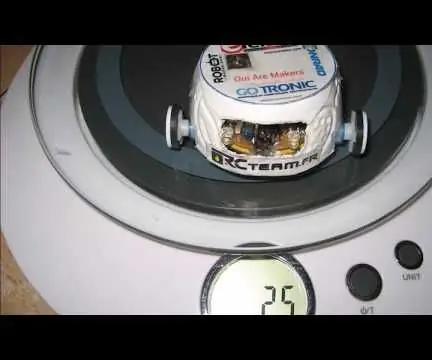
TinyBot24 Autonomous Robot 25 Gr: Liten autonom robot som drivs av två servon på 3,7 gram med kontinuerlig rotation. Drivs av ett Li-ion batteri på 3,7 V och 70 mA MicroServo Motors 3,7 gram H-Bridge LB1836M soic 14 pin Doc: https: // www .onsemi.com/pub/Collateral/LB1836M-D.PDF Microcon
